Comment connecter un microphone à un ordinateur
 Souvent, de nombreux utilisateurs doivent connecter un microphone à leur ordinateur. Ce désir peut être provoqué par divers besoins. En commençant par le confort de jouer dans une équipe de joueurs expérimentés et en terminant par l'envie banale de chanter au karaoké.
Souvent, de nombreux utilisateurs doivent connecter un microphone à leur ordinateur. Ce désir peut être provoqué par divers besoins. En commençant par le confort de jouer dans une équipe de joueurs expérimentés et en terminant par l'envie banale de chanter au karaoké.
La connexion de cet appareil est également nécessaire s'il est nécessaire de communiquer avec des proches ou des amis via l'application Skype.
Un ordinateur est un appareil universel sur lequel vous pouvez presque tout faire. Y compris la connexion et la configuration d’un microphone pour une variété de besoins.
Le contenu de l'article
Comment connecter un microphone
Les modèles sont disponibles dans une grande variété et prennent en charge une grande variété de connecteurs et de formats.
Options de connexion
L'entrée standard de cet appareil est une prise jack 3,5 mm, mais il existe également des sorties pour USB,  où les microphones sont également connectés.
où les microphones sont également connectés.
Afin de connecter un microphone à un PC sur la carte mère, il doit y avoir une carte son avec les connecteurs nécessaires.
Si nous parlons d'ordinateurs portables, toutes les sorties nécessaires sont intégrées par défaut.
Types de micros
Il existe trois principaux types de microphones en termes de structure et de type de fonctionnement :
- condensateur;
- électret;
- dynamique.
Le condensateur et l'électret ont leur propre alimentation, ce qui vous permet d'augmenter votre propre sensibilité et votre niveau de volume dans le matériel. De tels appareils reçoivent des sons d'assez haute qualité. Cependant, avec la voix, des bruits parasites pénètrent souvent dans la bande passante.
Les appareils dynamiques n'ont pas de circuits ou d'alimentations supplémentaires. Par conséquent, le signal d’entrée est assez faible et un traitement logiciel est nécessaire pour une utilisation de haute qualité.
Diagramme de connexion
Habituellement, sur le panneau arrière de l'ordinateur se trouvent plusieurs connecteurs pour la connexion  divers appareils prenant en charge le format miniJack.
divers appareils prenant en charge le format miniJack.
- L'un d'eux permet de connecter un système acoustique sous forme d'enceintes, d'écouteurs ou d'un centre musical.
- L'autre est nécessaire pour connecter un microphone.
IMPORTANT! Pour éviter toute confusion, les connecteurs sont marqués de différentes couleurs. Vert pour les haut-parleurs, rose pour le microphone.
Dans de nombreux cas, à côté de ces ports se trouvent des images expliquant à quoi sert le connecteur.
Via miniJack
Il y a également des sorties sur le panneau avant pour connecter des appareils via miniJack.
Ceci est fait pour plus de commodité si le casque est intégré à un casque de jeu et que la longueur du câble ne permet pas de le connecter au panneau arrière.
Par port USB
Connecter un microphone via un port USB n’est techniquement pas différent.
Une fois le câble branché sur le connecteur approprié, l'ordinateur devrait automatiquement détecter et ajouter un nouveau périphérique.
Connecter un microphone pour le karaoké
IMPORTANT! Afin de connecter un microphone pour le karaoké, vous devez savoir comment
il a un connecteur.
Ces appareils ont souvent une sortie de 6,3 mm.Il se peut qu'il n'y ait pas un tel port sur le panneau du PC, alors un adaptateur 6,3-3,6 mm peut venir en aide à l'utilisateur.
S'il n'y a pas d'adaptateur, vous devriez essayer de trouver un câble de microphone doté d'un port différent. Ils sont généralement de deux types : XLR – 6.3 ou XLR – 3.5.
RÉFÉRENCE. XLR est un format de connecteur qui se branche directement sur le microphone.
Paramètres du microphone
Une fois les câbles connectés, vous devez procéder à la configuration du logiciel. Pour ce faire, vous devez  quittez le menu des paramètres du son. Il y a plusieurs moyens de le faire.
quittez le menu des paramètres du son. Il y a plusieurs moyens de le faire.
Moyen facile
Le moyen le plus simple consiste simplement à cliquer sur l’icône du haut-parleur, située sur le panneau d’accès rapide. Dans le sous-menu qui s'ouvre, sélectionnez « Périphériques d'enregistrement ».
Deuxième option : "Démarrer" - "Panneau de configuration" - "Son" - "Périphériques d'enregistrement"
- Après cela, le menu des paramètres des appareils connectés s'ouvrira à l'écran.
- Si un microphone est connecté, il apparaîtra dans la fenêtre d'enregistrement. Une icône de coche verte devrait apparaître à côté de l’image de l’appareil. Dans ce cas, l'appareil est prêt à l'emploi.
- Si le microphone fonctionne, l'utilisateur peut parler et souffler dessus. À côté du nom se trouve une échelle du niveau des sons reçus, et après les actions décrites ci-dessus, elle devrait changer.
- Si la parole dirigée n’a aucun effet sur cette échelle, l’appareil peut être défectueux.
Enregistrement d'essai
Une autre vérification des performances du microphone est un « enregistrement test ».
- Pour enregistrer à partir d'un microphone, sélectionnez « Démarrer » - « Accessoires » - « Enregistrement sonore ». Cela ouvrira une application qui vous permettra d'enregistrer l'audio à partir de l'appareil connecté.
- Pour enregistrer, cliquez sur le cercle rouge et l'inscription « Démarrer l'enregistrement ».
- Après avoir créé un fichier audio (généralement au format WAVE), l'utilisateur a la possibilité de l'écouter et d'évaluer les performances du microphone connecté en lisant l'enregistrement résultant.
Attention! Si l'ordinateur détecte l'appareil connecté mais qu'il n'y a pas de son, vérifiez le volume sur l'appareil lui-même ou dans les paramètres.
Augmentation du signal
Augmenter la sensibilité ou l'amplification du signal reçu peut également aider. Cela se fait à la fois par programme (dans les paramètres du PC) et par matériel, sur l'appareil lui-même.
Afin d'ouvrir des paramètres plus détaillés de l'appareil connecté, vous devez sélectionner le modèle requis et ouvrir le menu « Propriétés ».
Dans l'onglet qui s'ouvre, vous pourrez connaître toutes les informations sur le modèle du microphone et visualiser la version du pilote. Et également activer ou désactiver cet appareil.
Paramètres de volume
Afin de vérifier la fonctionnalité de l'appareil et de déboguer le volume, vous devez 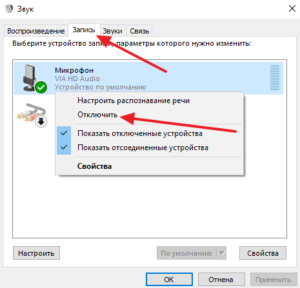 Dans le menu « Propriétés », sélectionnez le sous-élément « Écouter ».
Dans le menu « Propriétés », sélectionnez le sous-élément « Écouter ».
Après cela, l'utilisateur pourra entendre les sons du microphone dans ses propres haut-parleurs ou écouteurs. Cela garantira que l'appareil fonctionne correctement : il ne déforme pas le son et n'émet aucun bruit audio parasite.
Important! Si l'ordinateur ne voit pas le périphérique connecté, vous devez vérifier les connecteurs. Il est fort possible qu'en raison d'une violation de l'intégrité des contacts, le port soit défectueux. Dans ce cas, vous devez utiliser une autre entrée.
Ensuite, l'utilisateur doit ouvrir le sous-élément « Niveaux ». Ici, vous pouvez définir et ajuster le volume du programme et la sensibilité de l'appareil connecté.Ceci est nécessaire pour une utilisation et un débogage plus confortables du signal reçu.
Il est également possible de modifier la balance du signal reçu vers le canal gauche ou droit.
Attention! Il existe de nombreux programmes tiers permettant de créer différents effets. Ils peuvent à la fois améliorer la qualité du signal reçu en filtrant automatiquement le bruit en entrée, et modifier le signal reçu. Dans le même temps, ils augmentent ou diminuent la voix de l’utilisateur et lui confèrent également divers traitements sous forme d’écho ou de réglage automatique.
Paramètres additionnels
L'onglet « Avancé » vous permet de sélectionner la profondeur de bits de traitement et la fréquence d'échantillonnage lors du traitement d'un signal analogique.
Cette option n'est utile à l'utilisateur que s'il dispose d'une carte son faible. Il ne permet pas de traiter une grande quantité d'informations en peu de temps et des distorsions ou des blocages sont observés lorsque vous travaillez avec le microphone.
Dans ce cas, vous devez réduire la fréquence d'échantillonnage ou la profondeur de bits.
Important! Si le son du microphone est trop faible, vous pouvez utiliser la fonction d'amplification du microphone dans les paramètres avancés.
Cela peut améliorer le volume et la qualité du signal reçu. Cependant, le bruit correspondant qui tombe dans la bande passante sera également amplifié.





